Förra veckan meddelade Google tillträde till Chrome Apps för Windows och Chromebook-användare. Vad som är bra med att använda programmen är att de inte tar en plats på din Chrome-verktygsfält eller kräver att du startar en ny flik varje gång du vill använda dem. Istället lagras de lokalt för snabb - och ibland offline - åtkomst. För att hålla Chrome Apps till hands har Google skapat en launcher som finns på skrivbordets verktygsfält.
Chrome Apps har sin egen kategori på Chrome Web Store. Under rubriken Samlingar ser du en ny etikett med titeln För ditt skrivbord. Du kanske märker att denna kategori är ganska sparsam jämfört med områdena för tillägg och teman. Med Chrome Apps som ett nytt tillägg till den stabila versionen av webbläsaren, är bristen på val att vänta. Eftersom dessa appar får popularitet och mer utbredd användning kommer du förmodligen att se några utvidgningsutvecklare (och andra) som släpper ut en Chrome App-motsvarighet. Klar att försöka (åtminstone) en av dem?
Klicka på en av de appar från det urval som appellerar till dig. Om du vill ha appar som ska fungera offline, leta efter symbolen för liten blixtbult på appens informationsbricka. För den här guiden kommer jag att arbeta med Any.Do, eftersom den bara landade på Chrome Apps-butiken.

Klicka sedan på knappen + gratis för att ladda ner appen. Du kommer att se en dialogruta för bekräftelse visas, vilket kräver att du klickar på Lägg till för att slutföra installationen.
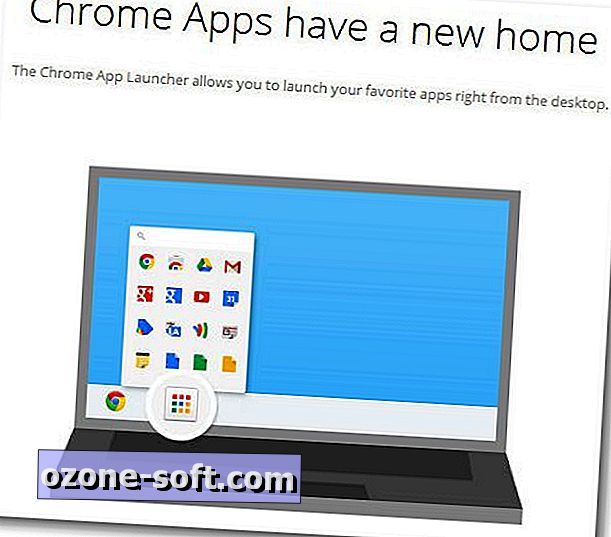
Om det här är din första Chrome-app kommer du till en sida som säger att Chrome Apps har ett nytt hem (vilket betyder, INTE på din nya fliksida). Det här är en referens till startprogrammet som har lagts till på ditt skrivbordsfält när du installerade appen.
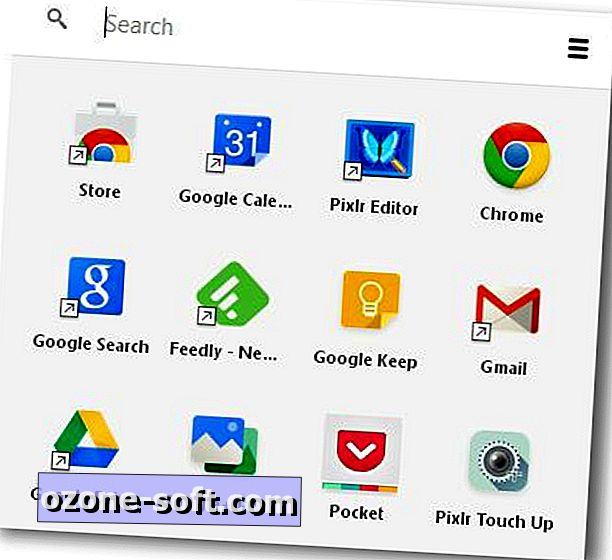
För att starta en specifik app klickar du på dess ikon från Chrome-startknappen på skrivbordets verktygsfält. Ikonerna kan också omorganiseras efter dina önskemål. Om du vill ta bort app klickar du bara på ikonen för den och väljer Avinstallera.
Vad tror du? Ska Chrome Apps vara mer användbar för dig med sina enkla åtkomst- och offlinelägen?













Lämna Din Kommentar